Apowersoft录屏王是一款专业的屏幕录制工具,它可以轻松地将屏幕上的软件操作过程、网络教学课件、网络电视、网络电影、聊天视频、游戏等录制成WMV格式的视频,并可让用户直接连接摄像头来进行录像。该软件录像时间不受限制,用户想录多久就可以录多久,且还允许用户自己动手制定录制任务计划,控制录制时间,之后用户只需开启录制就可自动完成计划任务,当然为了便于用户的转换,软件还支持各种音视频格式的转换AVI、AMV、MKV、MP4.WMV、3GP、FLV、SWF、DVD等格式,甚至还可支持YouTube、Apple、Android、Sony等音视频格式。另外,如果用户还有其他的视频想要进行格式转换,也不用烦恼,软件自带的视频转换器就能帮您解决,同时软件还提供了视频编辑功能将视频添加到转换后,在转换视频窗口,还能对视频进行先编辑后转换.本软件使用简单,功能强大,是制作各种屏幕录像、软件教学动画和制作教学课件的首选软件。此外,Apowersoft录屏王还支持创建计划任务,该任务可帮助您创建录屏计划,实现定时录屏。无需时刻守在电脑桌旁,只要提前设定好录制开始时间、录制时长和录制区域,该软件便会在规定时间内自动完成录屏任务并保存录屏文件,且软件还支持屏幕截图功能,通过该软件的截图功能,用户能迅速捕捉出现在电脑屏幕上的任何画面,并将其保存为图片。用于保存的图片格式多样,包括常用的JPG、PNG、BMG、GIF和TIFF等。

安装教程(附破解教程)
1.解压程序,双击“screen-recorder-pro-cn-2.3.6.exe”即可开始安装
2.弹出安装界面,直接点击下一步
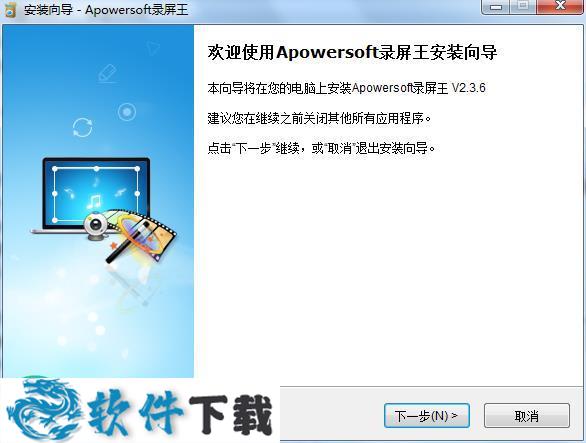
3.勾选“我接受协议”即同意程序所提供的协议 ,然后点击下一步

4.选择安装位置,可自定义,或直接默认,用户自行决定,完成点击下一步
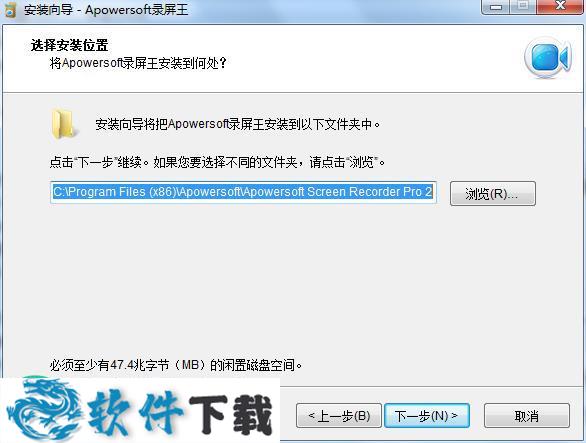
5.建议勾选“创建桌面快捷方式”、“创建快速启动栏快捷方式”,其他的可不勾选,完成点击下一步

6.完成选择点击“安装”开始程序的正式安装
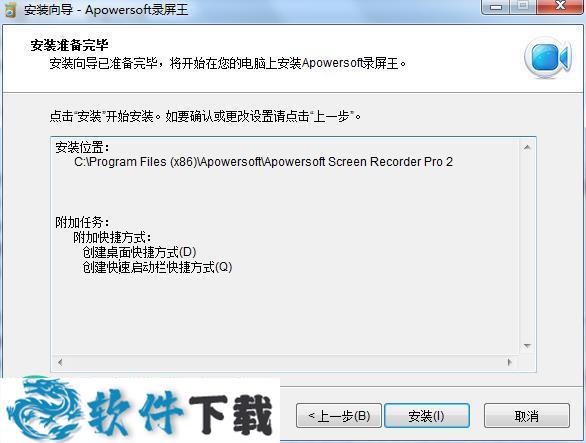
7.安装完成,并点击完成开始下一步的破解
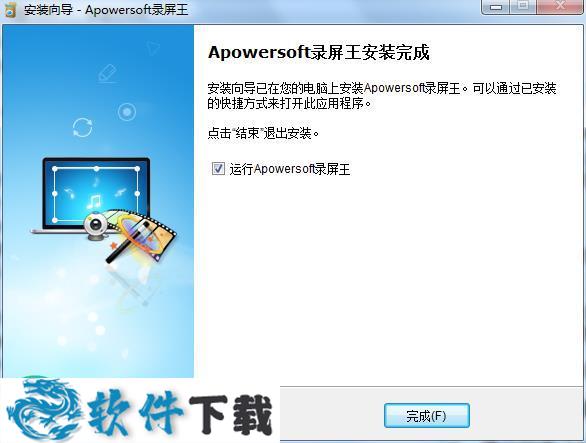
安装教程
1.回到安装包,将解压文件夹中的Crack文件下的“Apowersoft.CommUtilities.dll”文件覆盖到软件软件的安装目录中,默认路径为C:\Program Files (x86)\Apowersoft\Apowersoft Screen Recorder Pro 2
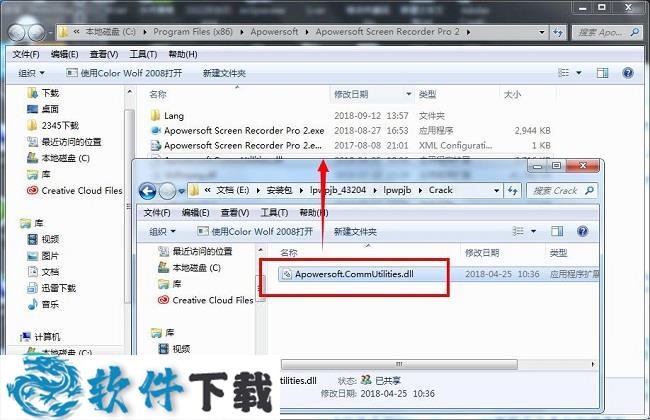
2.完成复制,破解完成,现在用户可完全免费的是由该软件啦
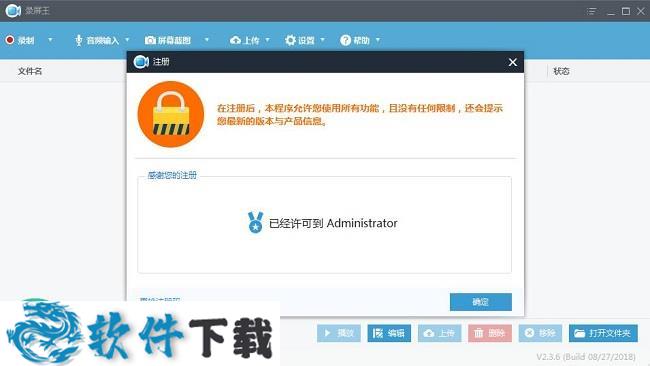
功能特色
1.录制一切桌面活动
作为Windows系统下的专业屏幕录像工具,它录制出的画面和声音品质超凡。通过它,您可以随心所欲地录制各类屏幕视频,包括教学动画、视频演示等。在录屏过程中,通过录屏窗口下方的编辑框,您可以在视频中加入文字描述、高亮显示,放大缩小比例,以丰富视频内容,提高观看效果。2.声音和画面同步录制
录屏时通过音频输入设置,您可以选择不录入声音,分别或同步录入系统和麦克风声音。不管您是插入自己的视频配音,还是录入电脑播放的声音,或是将两者结合起来录音,该软件都能保证声音和画面完全同步。
3.录制摄像头高清视频
该软件支持MSN、Skype、QQ等聊天工具的视频录制。它可以录制摄像头内的一切活动,录制结束时默认保存为WMV格式,方便与他人直接共享。
4.录制直播视频
该软件支持从各大网站包括YouTube、凤凰网、优酷网、土豆网、奇艺网录制直播视频,是您录制视频片段的最佳选择。
5.多种录制模式
全屏:录制整个电脑屏幕活动
自定义区域:仅录制选定区域内的活动
围绕鼠标:根据鼠标的移动录制周围一定范围内的活动
选定窗口:录制选定窗口内的活动
6.创建计划任务
该软件可帮助您创建录屏计划,实现定时录屏。无需时刻守在电脑桌旁,只要提前设定好录制开始时间、录制时长和录制区域,该软件便会在规定时间内自动完成录屏任务并保存录屏文件。
7.支持屏幕截图
通过该软件的截图功能,您能迅速捕捉出现在电脑屏幕上的任何画面,并将其保存为图片。用于保存的图片格式多样,包括常用的JPG、PNG、BMG、GIF和TIFF等。
8.一流的视频转换
视频录像完成后,该软件内置的视频转换器能帮您实现又快又好的视频格式转换。除了默认的WMA格式外,该软件还支持许多其它常用的视频格式,包括AVI、MP4.FLV、SWF、3GP、MKV、MPEG等。因此,转换好相应的视频格式,你的录屏文件便可在任何播放器上播放。
编辑点评:
黑凤梨消食片:
还可以,虽然没有想象中的令人惊喜,但是还是很强大,值得我们去尝试使用
重要提示
如需解压密码,则解压密码为:123



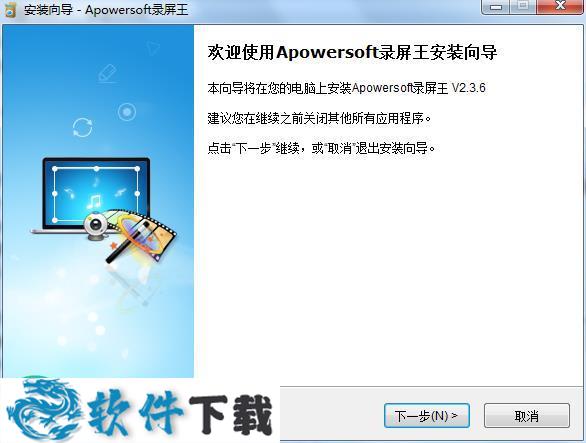

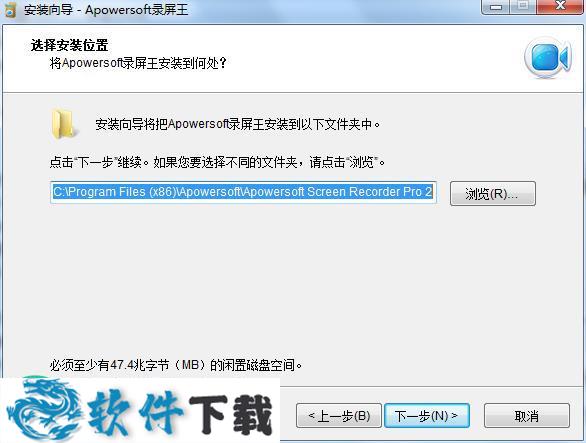

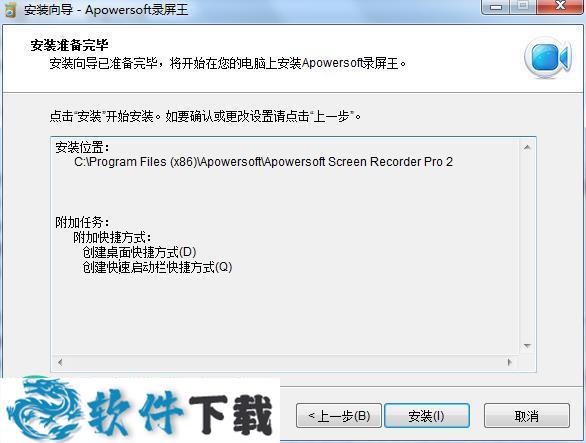
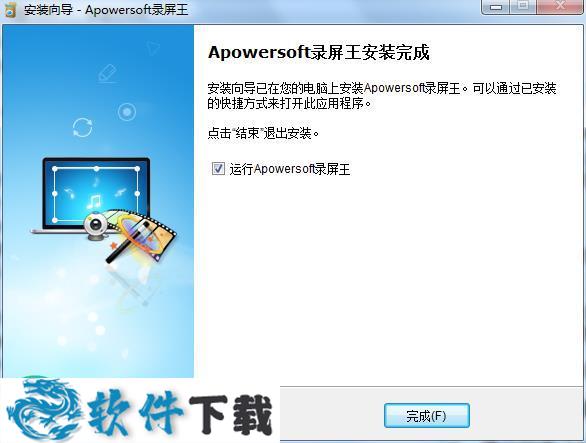
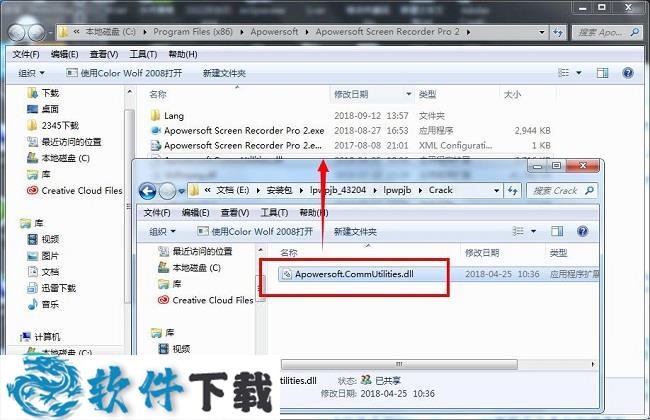
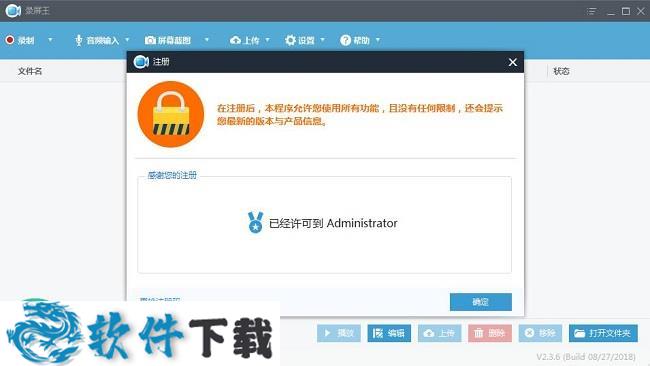
 会声会影2019中文安装版 V24.0.1.258
会声会影2019中文安装版 V24.0.1.258 2022-12-08
2022-12-08 哔哩哔哩电脑版(bilbili) V1.6.0.1342
哔哩哔哩电脑版(bilbili) V1.6.0.1342 2023-02-23
2023-02-23 酷我音乐2022官方安装版 V9.1.1.8
酷我音乐2022官方安装版 V9.1.1.8 2023-01-12
2023-01-12 酷狗音乐盒官方正式版 V10.1.12.25081
酷狗音乐盒官方正式版 V10.1.12.25081 2023-01-12
2023-01-12 影音先锋官方安装版 V9.9.998
影音先锋官方安装版 V9.9.998 2022-11-17
2022-11-17 QQ音乐2022官方正式版 V18.91.0.0
QQ音乐2022官方正式版 V18.91.0.0 2023-01-13
2023-01-13 迅捷视频转换器官方安装版 V4.3.0.36
迅捷视频转换器官方安装版 V4.3.0.36 2023-03-02
2023-03-02 KMPlayer多国语言安装版 V4.2.2.40
KMPlayer多国语言安装版 V4.2.2.40 2022-11-17
2022-11-17 格式工厂多国语言安装版(Format Factory) V5.4.0.0
格式工厂多国语言安装版(Format Factory) V5.4.0.0 2022-12-28
2022-12-28 EV录屏官方安装版 V4.2.1
EV录屏官方安装版 V4.2.1 2023-01-18
2023-01-18